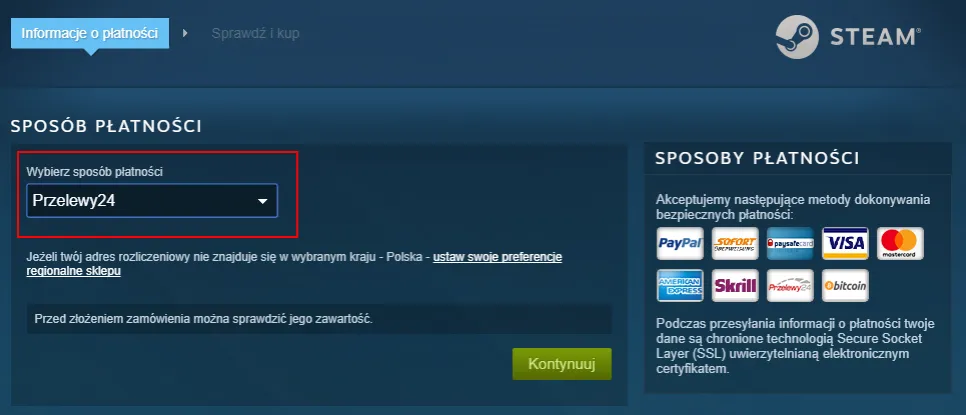Aby wylogować się ze wszystkich urządzeń na Steam, wystarczy kilka prostych kroków. Wylogowanie z różnych urządzeń jest ważne dla bezpieczeństwa Twojego konta, zwłaszcza jeśli korzystasz z publicznych lub współdzielonych komputerów. W tym artykule przedstawimy, jak łatwo możesz to zrobić, a także jak zabezpieczyć swoje konto po wylogowaniu.
Po zalogowaniu się do aplikacji Steam, przejdziesz przez ustawienia konta, aby znaleźć odpowiednią opcję. Dzięki temu zyskasz pewność, że Twoje dane są chronione, a dostęp do konta mają tylko autoryzowane urządzenia. Przekonaj się, jak prosto można zadbać o bezpieczeństwo swojego konta na Steam.
Kluczowe informacje:- Możliwość wylogowania się ze wszystkich urządzeń znajduje się w ustawieniach konta Steam.
- Wystarczy zalogować się do aplikacji, przejść do menu Steam i wybrać zakładkę "Konto".
- Opcja "Deautoryzuj wszystkie inne urządzenia" pozwala na szybkie wylogowanie ze wszystkich urządzeń poza bieżącym.
- Warto skonfigurować Steam Guard, aby zwiększyć bezpieczeństwo swojego konta.
- W przypadku problemów z wylogowaniem, istnieją kroki, które można podjąć, aby odzyskać dostęp do konta.
Wylogowanie się ze wszystkich urządzeń na Steam krok po kroku
Wylogowanie się ze wszystkich urządzeń na Steam to kluczowy krok w dbaniu o bezpieczeństwo Twojego konta. Aby to zrobić, musisz najpierw zalogować się do aplikacji Steam. Po uruchomieniu aplikacji, wpisz swoje dane logowania, czyli nazwę użytkownika oraz hasło. Upewnij się, że korzystasz z aktualnej wersji aplikacji, aby uniknąć problemów z logowaniem.Kiedy już jesteś zalogowany, przejdź do menu Steam, które znajduje się w lewym górnym rogu ekranu. Następnie wybierz Ustawienia, a potem kliknij na zakładkę Konto. W tym miejscu znajdziesz opcję Zarządzaj Steam Guard. Po jej wybraniu, kliknij na Deautoryzuj wszystkie inne urządzenia, co pozwoli Ci na wylogowanie się ze wszystkich urządzeń, z wyjątkiem tego, na którym aktualnie pracujesz.
Jak zalogować się do swojego konta Steam w aplikacji
Aby zalogować się do swojego konta Steam w aplikacji, uruchom aplikację i na ekranie logowania wpisz swoją nazwę użytkownika oraz hasło. Upewnij się, że wpisujesz poprawne dane, aby uniknąć problemów z dostępem. Jeśli korzystasz z opcji zapamiętywania hasła, aplikacja automatycznie wypełni te pola przy następnym logowaniu. Po poprawnym zalogowaniu się, będziesz mógł przejść do ustawień konta i wykonać dalsze kroki związane z wylogowaniem się ze wszystkich urządzeń.Gdzie znaleźć ustawienia konta w aplikacji Steam
Aby znaleźć ustawienia konta w aplikacji Steam, zacznij od uruchomienia aplikacji na swoim urządzeniu. Po zalogowaniu się, zwróć uwagę na menu znajdujące się w lewym górnym rogu ekranu. Kliknij na Steam, a następnie wybierz opcję Ustawienia z rozwijanego menu. W nowym oknie znajdziesz różne zakładki, z których jedna to Konto, gdzie możesz zarządzać swoimi ustawieniami oraz opcjami bezpieczeństwa.
W zakładce Konto masz dostęp do różnych funkcji, takich jak zmiana hasła, zarządzanie Steam Guard czy opcje związane z prywatnością. Przeglądając te ustawienia, możesz dostosować swoje konto do własnych potrzeb. Pamiętaj, aby regularnie sprawdzać te ustawienia, aby zapewnić bezpieczeństwo swojego konta oraz dostosować je do zmieniających się potrzeb.
Dlaczego warto wylogować się ze wszystkich urządzeń
Wylogowanie się ze wszystkich urządzeń na Steam jest kluczowym krokiem w zapewnieniu bezpieczeństwa i prywatności Twojego konta. Pozostawienie konta zalogowanego na wielu urządzeniach zwiększa ryzyko, że nieautoryzowane osoby mogą uzyskać dostęp do Twoich danych osobowych oraz informacji o płatnościach. Dodatkowo, w przypadku utraty lub kradzieży urządzenia, Twoje konto może być narażone na niebezpieczeństwo, co czyni logowanie się na każdym urządzeniu potencjalnie ryzykownym. Dlatego ważne jest, aby regularnie wylogowywać się ze wszystkich urządzeń, szczególnie po korzystaniu z publicznych komputerów lub urządzeń współdzielonych.
Jak skonfigurować Steam Guard dla lepszej ochrony
Steam Guard to dodatkowa funkcja bezpieczeństwa, która chroni Twoje konto przed nieautoryzowanym dostępem. Aby skonfigurować Steam Guard, przejdź do ustawień konta w aplikacji Steam, a następnie wybierz zakładkę Zarządzaj Steam Guard. Możesz wybrać, czy chcesz otrzymywać kody zabezpieczające przez e-mail, czy też korzystać z aplikacji mobilnej Steam, która generuje kody. Włączenie tej funkcji znacznie zwiększa bezpieczeństwo Twojego konta, ponieważ nawet jeśli ktoś uzyska Twoje hasło, będzie potrzebował również kodu zabezpieczającego, aby uzyskać dostęp do konta.
- Zapewnia dodatkową warstwę ochrony przed nieautoryzowanym dostępem.
- Możliwość otrzymywania powiadomień o logowaniach z nowych urządzeń.
- Ułatwia odzyskiwanie konta w przypadku utraty dostępu.
Co zrobić, gdy nie mogę wylogować się z urządzeń
Jeśli napotykasz problemy z wylogowaniem się ze wszystkich urządzeń na Steam, istnieje kilka kroków, które możesz podjąć, aby rozwiązać ten problem. Po pierwsze, upewnij się, że jesteś zalogowany na właściwe konto. Czasami użytkownicy mogą pomylić się i próbować wylogować się z konta, na które nie są aktualnie zalogowani. Jeśli masz aktywne połączenie internetowe, spróbuj ponownie przejść do ustawień konta i wykonać proces wylogowywania jeszcze raz. W przypadku dalszych problemów, rozważ zrestartowanie aplikacji Steam lub urządzenia, co może pomóc w odświeżeniu sesji.
Innym rozwiązaniem jest sprawdzenie, czy masz najnowszą wersję aplikacji Steam. Starsze wersje mogą nie działać poprawnie, co może prowadzić do problemów z wylogowaniem. Jeśli problem nadal występuje, rozważ skontaktowanie się z pomocą techniczną Steam, aby uzyskać szczegółowe instrukcje dotyczące Twojej sytuacji. Pamiętaj, że w przypadku problemów z bezpieczeństwem, takich jak podejrzane logowania, warto szybko podjąć działania w celu zabezpieczenia swojego konta.
Jak odzyskać dostęp do konta Steam w przypadku problemów
Jeżeli nie możesz wylogować się z konta lub napotykasz inne trudności, możesz skorzystać z opcji odzyskiwania dostępu. W pierwszej kolejności odwiedź stronę logowania Steam i kliknij na „Nie mogę się zalogować”. Następnie postępuj zgodnie z instrukcjami, aby zresetować hasło lub odzyskać dostęp do konta. Możesz również być poproszony o podanie informacji dotyczących Twojego konta, takich jak odpowiedzi na pytania zabezpieczające lub kod z aplikacji Steam Guard. Gdy już odzyskasz dostęp, upewnij się, że zmienisz hasło na silniejsze oraz włączysz dodatkowe zabezpieczenia, aby uniknąć podobnych problemów w przyszłości.
Jak zgłosić nieautoryzowany dostęp do konta Steam
Jeżeli podejrzewasz, że Twoje konto Steam zostało nieautoryzowane lub że ktoś inny uzyskał do niego dostęp, ważne jest, aby jak najszybciej zgłosić ten incydent. Pierwszym krokiem jest zalogowanie się do swojego konta, jeśli to możliwe. Następnie przejdź do sekcji Pomoc w aplikacji Steam lub na stronie internetowej. Wybierz opcję Zgłoś problem, a następnie postępuj zgodnie z instrukcjami, aby zgłosić nieautoryzowany dostęp i opisać swoją sytuację.
Jeśli nie możesz zalogować się na swoje konto, skorzystaj z opcji odzyskiwania hasła, aby uzyskać dostęp do konta i zgłosić problem. W przypadku dalszych trudności, możesz skontaktować się z pomocą techniczną Steam, aby uzyskać pomoc w zabezpieczeniu swojego konta. Pamiętaj, aby podać jak najwięcej szczegółów dotyczących sytuacji, aby przyspieszyć proces rozpatrywania zgłoszenia.
| Metoda zgłoszenia | Opis |
| Formularz zgłoszeniowy | Użyj formularza dostępnego w sekcji Pomoc na stronie Steam. |
| Bezpośredni kontakt z pomocą techniczną | Skontaktuj się z zespołem wsparcia Steam przez e-mail lub czat na żywo. |
| Raportowanie przez aplikację | W aplikacji Steam wybierz opcję zgłoszenia problemu w sekcji Pomoc. |
Czytaj więcej: Gdzie kupić kartę podarunkową Steam? Odkryj najlepsze miejsca!
Jak wykorzystać dodatkowe zabezpieczenia dla lepszej ochrony konta Steam

Aby jeszcze bardziej zwiększyć bezpieczeństwo swojego konta Steam, warto rozważyć zastosowanie dodatkowych zabezpieczeń, które mogą ochronić Twoje dane przed nieautoryzowanym dostępem. Poza Steam Guard, który już omówiliśmy, możesz również skorzystać z opcji dwuskładnikowego uwierzytelniania (2FA) dostępnego w wielu aplikacjach i usługach. Umożliwia to generowanie unikalnych kodów dostępu, które są wymagane przy logowaniu się z nowych urządzeń. Dodatkowo, warto regularnie zmieniać hasło i stosować silne kombinacje, które są trudne do odgadnięcia.
Inwestycja w oprogramowanie do zarządzania hasłami może również przynieść korzyści. Tego rodzaju aplikacje mogą pomóc w tworzeniu i przechowywaniu skomplikowanych haseł oraz automatyzacji procesu logowania, co z kolei zmniejsza ryzyko użycia tych samych danych logowania na różnych platformach. Pamiętaj, aby być na bieżąco z aktualizacjami zabezpieczeń i korzystać z dostępnych narzędzi, aby chronić swoje konto przed zagrożeniami online.